序言
這次,我們用Docker來建置IPFS環境,用Cloudflare來當CDN,以免費的FreeDNS做DNS轉址
IPFS相關介紹可以參考Wiki
https://zh.wikipedia.org/zh-tw/%E6%98%9F%E9%99%85%E6%96%87%E4%BB%B6%E7%B3%BB%E7%BB%9F
簡單來說,你可以將IPFS當作是BT加上Web空間,它可以當Web Server用,所以你可以利用IPFS來放置靜態網頁,透過AJAX呼叫區塊鏈上的資料,達到匿名主機的目的,另外一種比較簡單的匿名主機,可以參考我的另一篇,暗網服務架設
架設IPFS
這是我撰寫的Docker-Compose檔案,你可以視需求修改成適合你的環境,只要有安裝Docker + Docker Compose,可以透過以下指令運行它
docker-compose -f [Your docker compose file] up -d --build
docker-composer.yaml
version: '3.7'
services:
ipfs:
image: 'ipfs/go-ipfs:latest'
container_name: 'ipfs'
networks:
server:
ipv4_address: 10.1.0.8
ports:
- '0.0.0.0:4001:4001'
- '0.0.0.0:8080:8080'
- '0.0.0.0:5001:5001'
volumes:
- './ipfs/export:/export'
- './ipfs/ipfs:/data/ipfs'
networks:
server:
driver: bridge
ipam:
config:
- subnet: 10.1.0.0/16
設定IPFS
你可以透過以下網址進入IPFS Web UI
而當你透過127.0.0.1以外的位置進入IPFS時,它會跳以下的畫面

這時,你可以選擇透過進入Docker容器,執行它建議的指令
docker exec -it ipfs sh
也可以由IPFS Web UI的Settings進入,修改它的設定檔,在”Access-Control-Allow-Origin”中加入你要連線的IP與網址
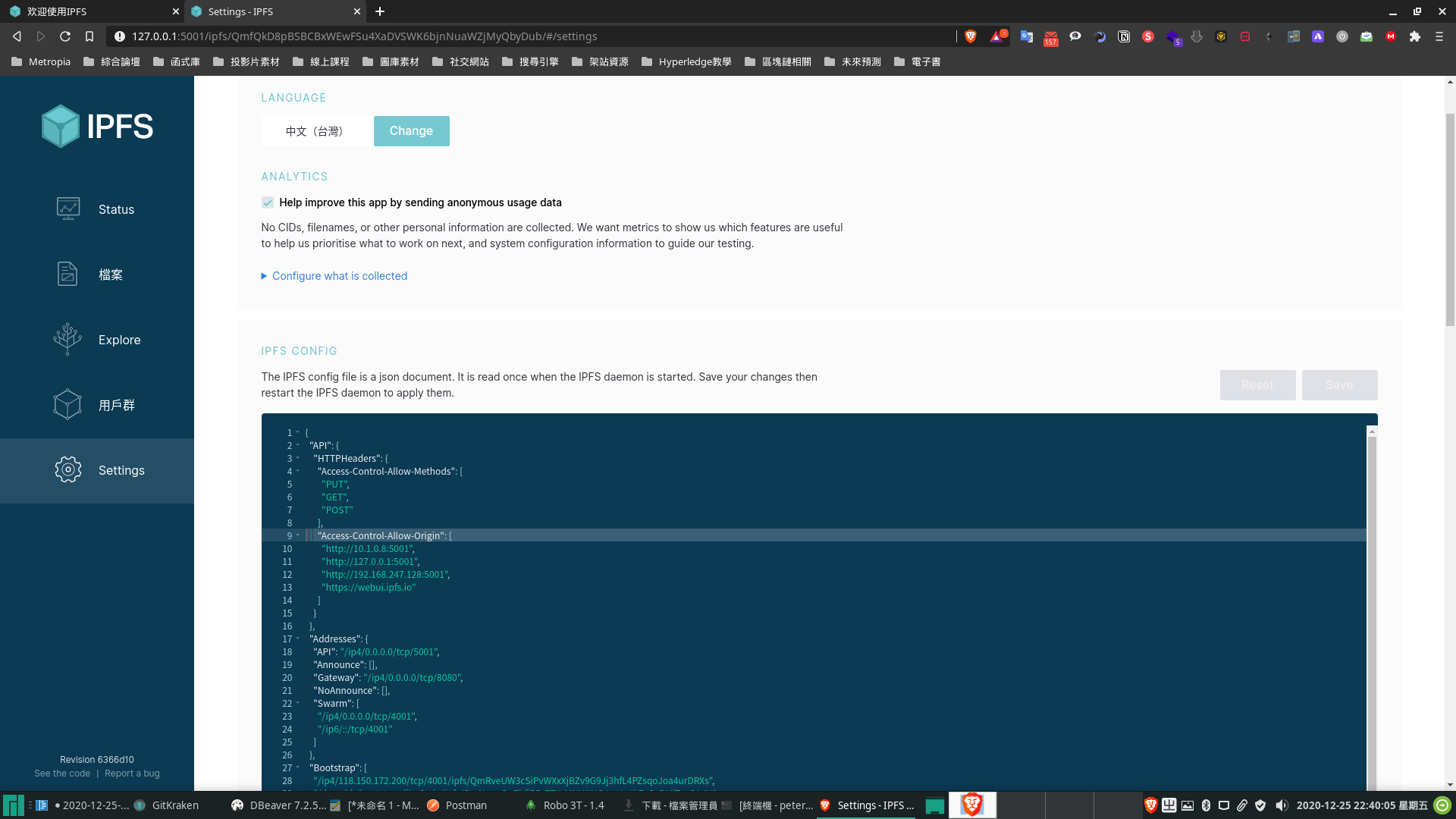
設定完之後,重啟Docker-Compose
docker-compose -f [Your docker compose file] down;
docker-compose -f [Your docker compose file] up -d --build
上傳檔案與資料夾
在IPFS Web UI的檔案頁,可以讓你上傳檔案與資料夾
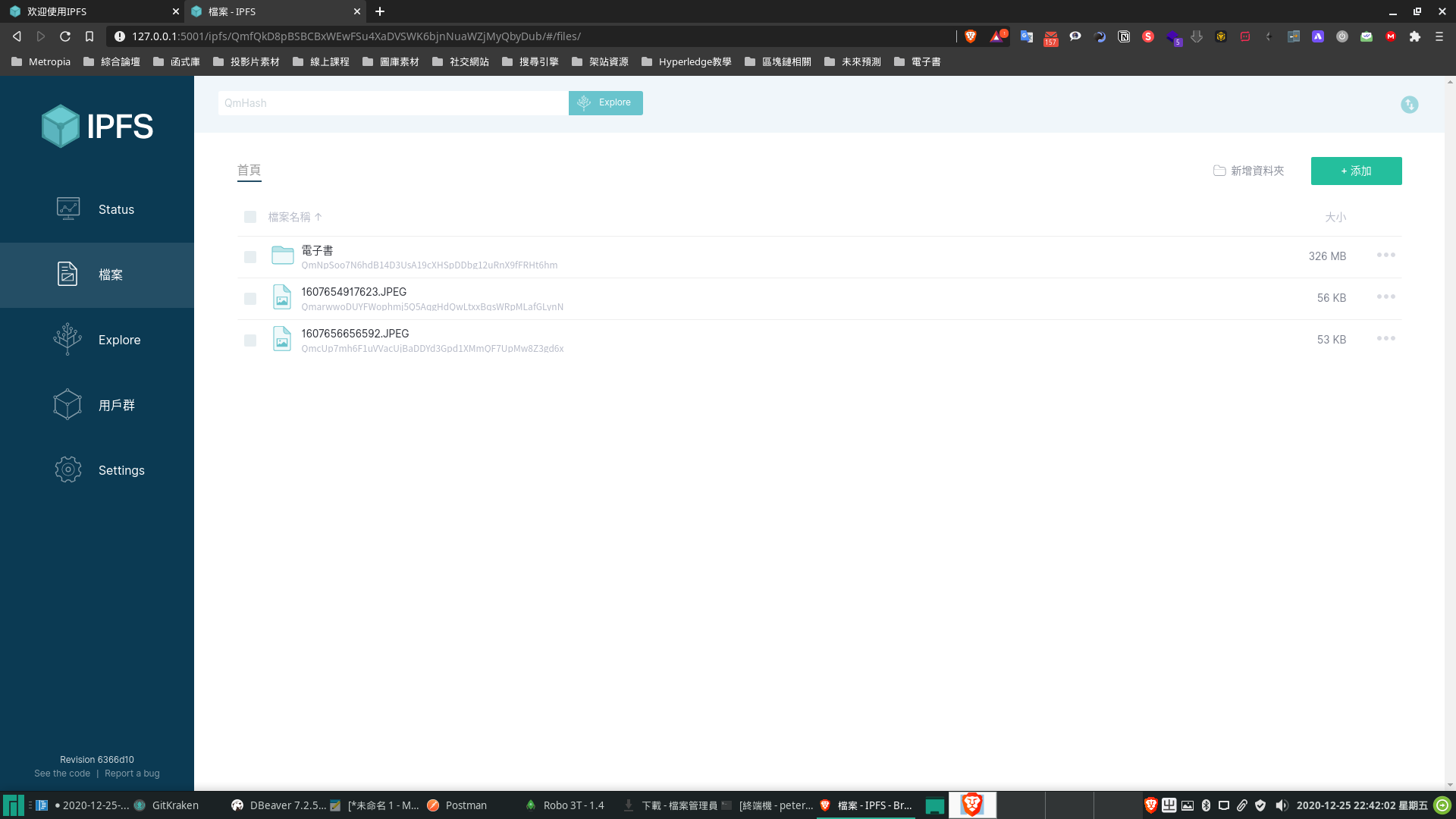
然後在檔案的選項當中,又可以選擇它的雜湊值,好比
QmNpSoo7N6hdB14D3UsA19cXHSpDDbg12uRnX9fFRHt6hm
如果說你上傳的是資料夾,那這個資料夾的雜湊值又會隨著資料夾當中檔案的增加、減少而變動,然後你可以透過Cloudflare提供的IPFS Gateway加上雜湊值開啟你的檔案與進入你的資料夾
https://cloudflare-ipfs.com/ipfs/[你的雜湊值]
但是這種方式相當不好管理檔案,所以我們必須透過IPNS將名字固定下來
IPNS 設定
進入Docker容器之後,透過以下方式,可以產生一組IPNS的雜湊值,指向你的IPFS位置
ipfs name publish /ipfs/[你的雜湊值]
跑完IPNS之後,我們一樣會得到一組雜湊值,而你可以透過以下方式取得你上傳的檔案與資料夾
https://cloudflare-ipfs.com/ipns/[你的雜湊值]
你可以透過以下指令,去將IPNS反解為IPFS位置
ipfs name resolve [你的雜湊值]
然後,問題來了,IPFS有一個特性,正如我之前說的,你上傳一個資料夾,裡面可能有3個檔案好了,然後你可以透過IPFS取得一組雜湊值,但如果之後你資料夾中的檔案有要變動,好比刪掉一個檔案,新增二個檔案好了,這時資料夾的雜湊值就會又改變了,而這個時候,如果你用舊的IPFS位置,還是舊的IPNS位置進入,你只會進到”變動前”的資料夾,而”變動後”的IPFS位置已經變了,你又要重新做一次IPNS綁定,但偏偏新綁定的位址,又和上一次綁定的位置又不一樣了,所以這時,我們需要透過指定加密金鑰來固定IPNS的位置
首先,我們先打一隻金鑰
ipfs key gen --type=rsa --size=2048 [金鑰名]
好比我們打一隻叫test的金鑰好了
ipfs key gen --type=rsa --size=2048 test
這時,我們可以透過以下指令,看見我們的鑰匙圈中有一把叫test的金鑰
ipfs key list
之後,不管你的資料夾中的檔案如何變動,你只要透過以下的指定,透過金鑰來綁定位置,IPNS的位置就會一直都是一樣的
ipfs name publish --key=[金鑰名] /ipfs/[你的雜湊值]
在達成固定IPNS綁定IPFS位置之後,我們會發現,那段超長的網址真得好不利於人類記憶啊,所以接下來,我們要將那串不好記的雜湊值,透過免費的DNS服務,置換成易於記憶的IPNS網址
DNSLink 設定
這時,我們可以進入這個老牌的DNS網站,去註冊一個帳號
然後透過選單,進入subdomain頁面
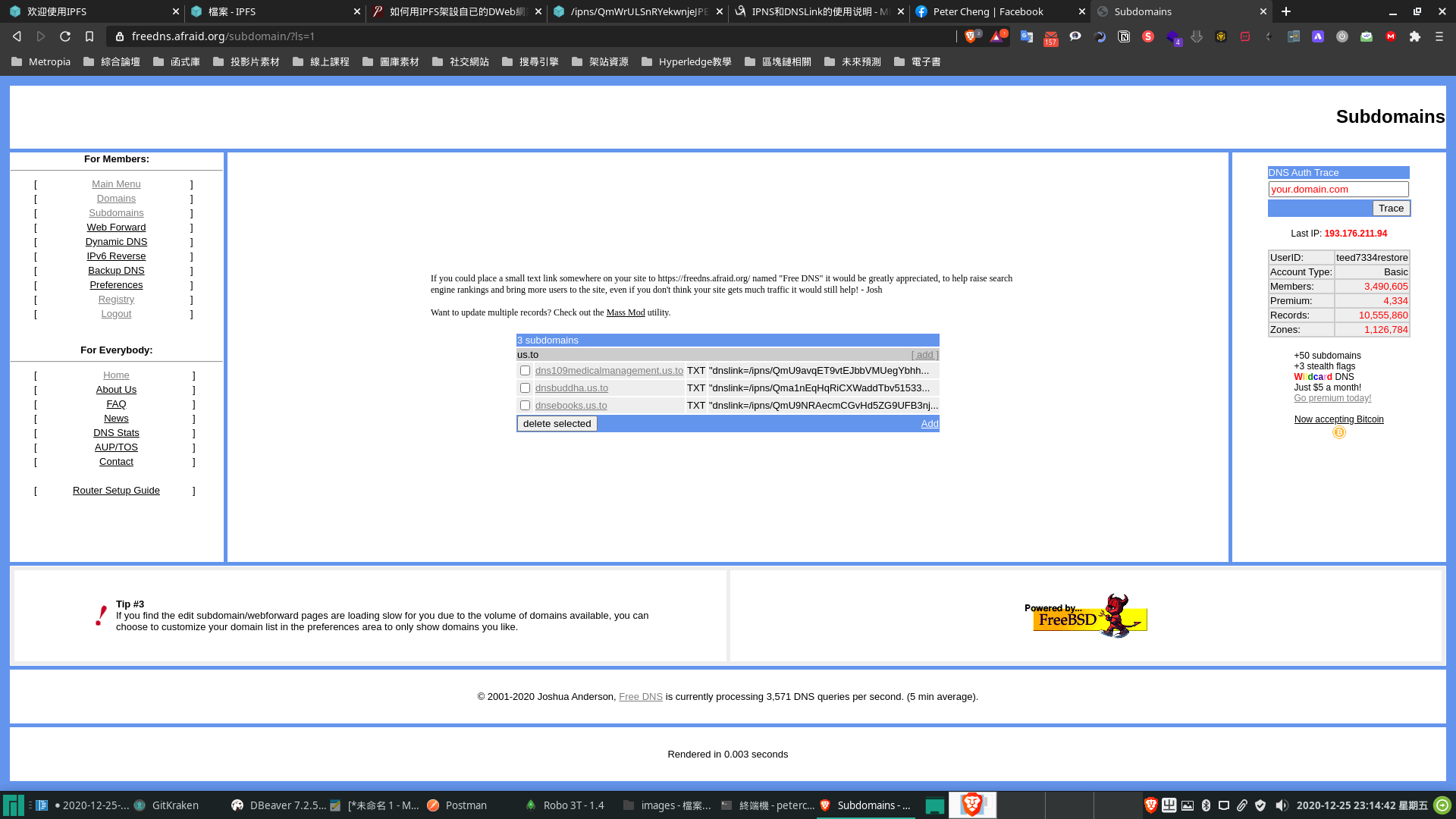
通常一開始進入,資料應該是全空白的,而這個是我已經設定好的三個subdomain
我們可以透過按下add,進入這個頁面行進設定
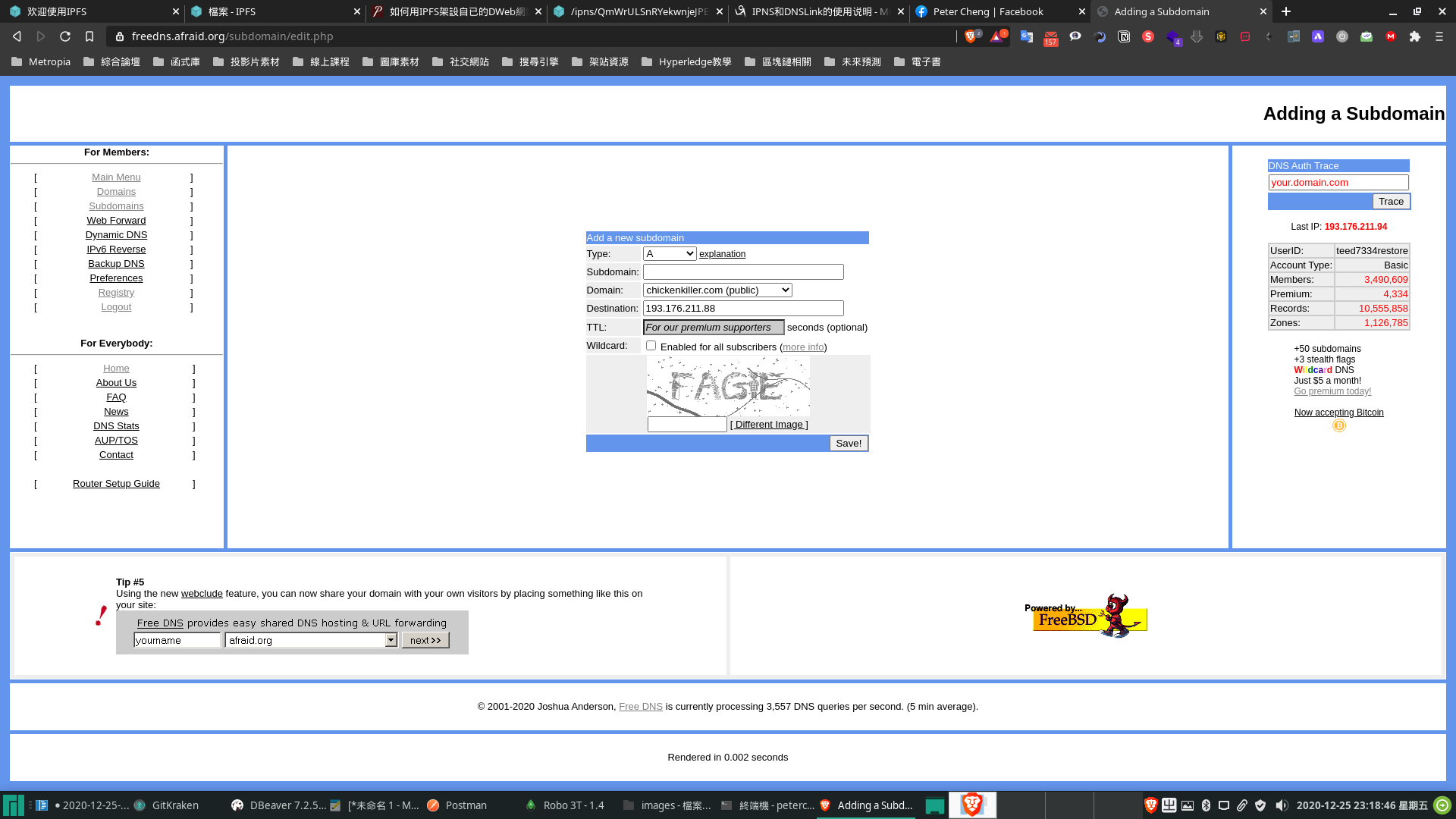
設定方式如下
Type: TXT
Subdomain: [你想要的Subdomain名]
Domain: [選擇你想要的Domain名,可以透過Many many more available選擇更多Domain名]
Destination: "dnslink=/ipns/[你的IPNS的雜湊值]"
TTL: [預設就好]
Wildcard: [不要打勾]
之後你就可以透過以下網址進入你上傳的資料夾位置了
https://cloudflare-ipfs.com/ipns/[你設定的subdomain位址]
好比這個是我放佛經的地方,有各種求財、求健康、求智慧的法門,有興趣可以去看一下,怎麼修可以私下問我,我會和你說我自已修的方式,但不代表你用我的方式修就一定能得到你要的利益
https://cloudflare-ipfs.com/ipns/dnsbuddha.us.to
最後,IPFS的特性是,越多人連,速度越快,節點越多,完全不用害怕會沒資料,但還是建議IPFS本地要留一份資料,這樣當所有的節點都沒有資料時,還可以透過你本地的網路分享出去